Win10标准版系统在应用许多 软件的情况下都是会应用到虚拟内存设置,虚拟内存设置很小,当操作大的数据信息图象的情况下便会提醒暂存盘不足用的状况,那麼Win10标准版系统C盘虚拟......
2023-10-13 228 C盘虚拟内存怎么设置
对于经常使用电脑的朋友来说,应该早就发现我们的系统电脑上的任务栏上,只能显示时间到分钟数,不管是win10系统还是其他系统,都是如此,但是很多用户想让自己的电脑上显示的时间精确到秒,但是就是不知道这样能不能实现,其实是可以的,我们需要对我们的电脑系统进行设置,需要我们打开注册表编辑器来设置,具体该怎么来设置呢,接下来小编给大家讲解一下如何在Win10系统设置时间显示秒的具体操作过程,希望对大家有所帮助。
1.按下【win+r】的快捷键,打开运行框,在运行框中输入【 regedit,点击确定,随后打开注册表编辑器。
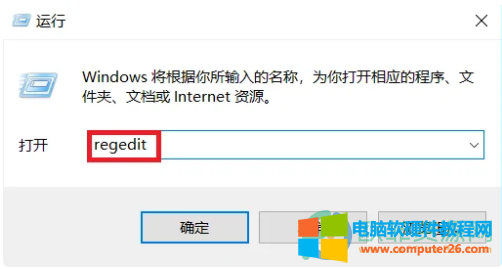
2.在注册表编辑器页面中,需要按顺序依次打开【HKEY_CURRENT_USER】\【Software】\【Microsoft】\【Windows】\【CurrentVersion】\【Explorer】\【Advanced】。
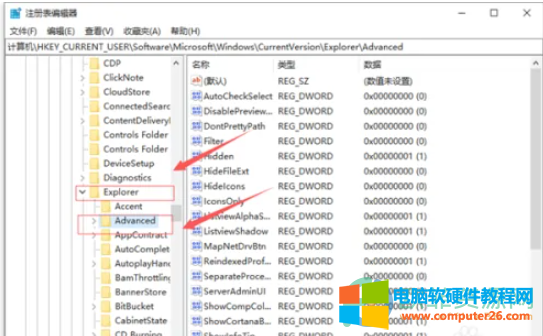
3.然后在打开的【Advanced】选项,点击右侧空白处,新建【DWORD(32位)值】。
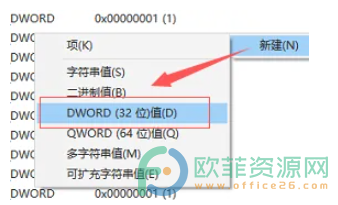
4.将新建的文件命名为【ShowSecondsInSystemClock】。
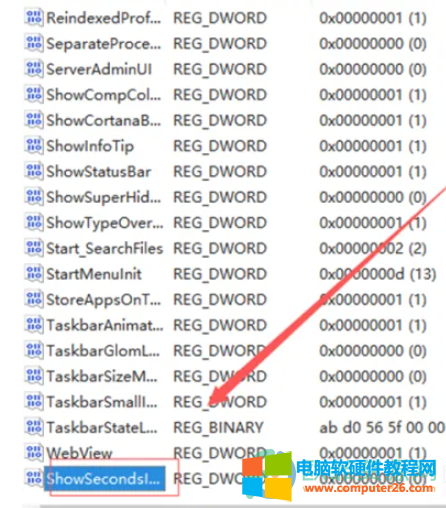
5.然后将【ShowSecondsInSystemClock】双击打开,在【数值数据】下方方框中输入【1】,点击确定。
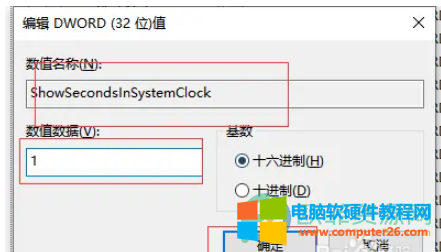
6.最后重启我们的电脑,打开之后电脑右下角的时间就显示到秒了。
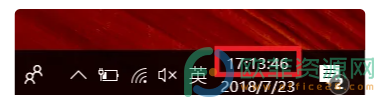
以上就是小编给大家讲解的关于Win10系统怎么设置时间显示到秒的具体操作步骤,如果你有这方面的需要,就按照小编的操作方法具体操作一下吧。
标签: win10显示时间到秒
相关文章
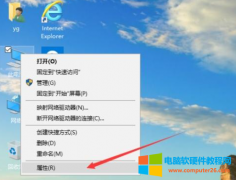
Win10标准版系统在应用许多 软件的情况下都是会应用到虚拟内存设置,虚拟内存设置很小,当操作大的数据信息图象的情况下便会提醒暂存盘不足用的状况,那麼Win10标准版系统C盘虚拟......
2023-10-13 228 C盘虚拟内存怎么设置
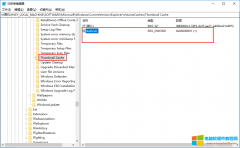
当我们打开有很多图片的文件夹时缩略图显示的很慢,且电脑会有些许卡顿,这是因为之前生成的缩略图会被Win10自动清理掉,当重新打开文件夹时会重新生成缩略图,这样就会占用系......
2023-01-29 262 Win10自动清理缩略图缓存
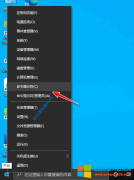
在Win10系统中,我们按 Win + X 组合键或右键点击开始按钮,会弹出一个系统快捷菜单,可以非常便利地打开一些常用的系统管理工具,例如计算机管理、设备管理器、磁盘管理等。在早......
2023-08-02 222 PowerShell替换为命令提示符

众所周知粘滞键是电脑在使用时都会有的一种快捷键,这是为了同时按住两个键或是多个键有困难的用户设计的,这个粘滞键的主要功能就是可以与shift等键组合起来使用,但是需要注......
2024-02-15 203 windows11粘滞键取消